Google maakt een aangepaste hoes voor uw Nexus, maar dat is niet zo goed

Wie een telefoonbehuizing gebruikt, wil iets dat ze leuk vinden. Dus een telefoonhoes op maat met de afbeelding van je keuze klinkt als een goed idee, toch? Dat is precies wat Google doet met 'Live Cases', een nieuw product van $ 35 voor de Nexus 6, Nexus 5X en Nexus 6P waarmee gebruikers het uiterlijk van hun telefoonhoes volledig kunnen aanpassen met een foto of kaart. Het is ... oké.
GERELATEERD: Wat is NFC en waar kan ik het voor gebruiken?
Dat is ook niet alles. Live-cases zijn ook functioneel , omdat ze een ingebouwde programmeerbare NFC-knop aan de achterkant van de behuizing hebben. Een druk op de knop kan een app starten, een opdracht uitvoeren of de achtergrond van uw apparaat omwisselen, wat u maar wilt. Over gesproken, de Live Case-app bevat ook een bijbehorende app, compleet met een bijpassende live wallpaper, zodat het startscherm van je telefoon kan overeenkomen met de hoes. Is dat niet schattig?
The Good and the Bad
Ik kreeg een Live Case om het uit te proberen, en het was een beetje een afknapper. Dus laat me beginnen met het beheren van je verwachtingen.
Ik ben dol op hoe mijn Live Case er uitziet. Ik ben een grote fan van het Texas Chainsaw Massacre en ik heb een foto gebruikt die ik enige tijd geleden op het net vond (geen idee wie de originele artiest is, maar petje af voor zo'n moordenaarsbeeld!). Het ziet er precies zo uit als ik hoopte.

Maar dat is ongeveer de omvang ervan. Het past niet echt zo goed - de rechterbovenhoek schommelt rond met een beetje druk, wat vervelend is. Maar zelfs dat is niet mijn grootste klacht met de zaak. Het is met de NFC-knop.


Kortom: het is verdomd moeilijk om op te drukken. Je moet er echt op hameren om de tag te verbinden, wat de eenvoud ervan wegneemt! In plaats van een snelle tik om een app te starten, moet ik de telefoon net goed vasthouden en veel druk uitoefenen op de exacte plek. Tegen de tijd dat het allemaal gezegd en gedaan is, had ik de app die ik heb geprogrammeerd voor de tag (Google Play Music) handmatig kunnen starten.
Eigenlijk, als je denkt "ja, ik zou een Live Case kunnen krijgen en doe X veel sneller! ", Doe dat niet. Zo zal het niet werken. Het is een goed idee, zeker, maar de uitvoering is gewoon een beetje wankel. Bummer.
Dat gezegd hebbende, ik vind het leuk hoe de mijn er zo uitziet dat ik het waarschijnlijk nog steeds zal behouden. Dus als u er nog steeds een wilt, dan is dit alles.
Een Google Live-hoesje opzetten
So Live Cases kunnen worden aangepast vanuit het oogpunt van zowel uiterlijk als functionaliteit. Het doel is waarschijnlijk een betere, meer gebruikersgerichte ervaring te bouwen van een product dat over het algemeen maar één ding doet met beperkte opties. Dat is gaaf.
De begeleidende app Mijn Live Case verwerkt al het zware werk aan de softwarekant. Hier kunt u de NFC-knop aanpassen, de live wallpaper-rotatie instellen en nog veel meer. Het is het eerste dat je wilt installeren zodra je je Live Case hebt.
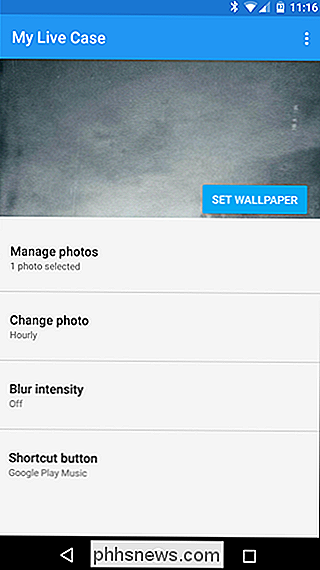
Het goede nieuws is dat Google dat supereenvoudig maakt - gooi de case gewoon op je telefoon en druk op de NFC-knop. Dat zal automatisch de Play Store starten en u naar de Live Cases-app leiden. Na de installatie kunt u aan de slag gaan met het instellen van uw hoes.
In de My Live Case-app kunt u de achtergrond beheren, aangezien dit technisch gezien een live wallpaper is, u kunt er zoveel toevoegen als u wilt en de app zal er doorheen bladeren op een regelmatig schema, dagelijks of per uur. Je kunt ook een bepaald wazigheidsniveau instellen op de achtergrond en dubbeltikken op de muur maakt het onscherp. Ik begrijp niet waarom dit iets is, maar hey, misschien dat sommige mensen van wazig behang houden. Dat is ook cool.
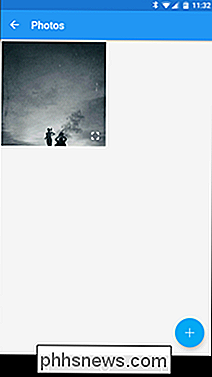
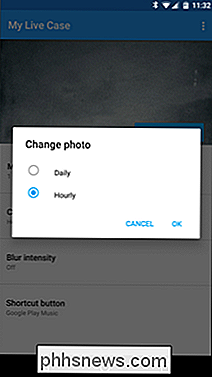

Anders is de primaire functie van de app het programmeren van de sneltoets, die in feite gewoon een opdracht schrijft naar de interne NFC-tag van de case. U kunt de knop verplaatsen naar de volgende achtergrond in de serie, de camera openen, wifi inschakelen, een app starten of de flitser verwisselen. Het kan ook volledig worden uitgeschakeld als u het niet wilt gebruiken.
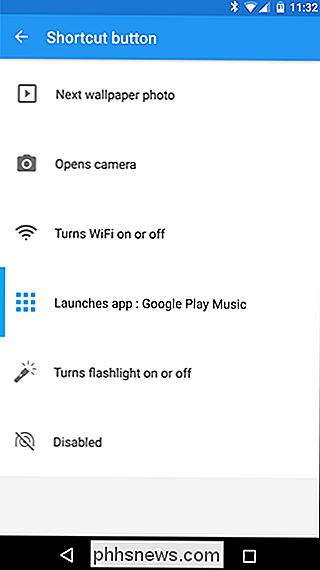
Het configureren van de knop is ongeveer net zo eenvoudig als alles wat u ooit zult doen: tik op de gewenste optie en dat is alles. Als u ervoor kiest om een app te starten, tikt u op die optie en selecteert u vervolgens uw app. Stupid-easy.
Alles bij elkaar genomen, zal ik mijn Live Case blijven gebruiken. Aan het eind van de dag ziet het er nog steeds fantastisch uit, en de meeste andere gevallen voegen sowieso geen enkele functionaliteit toe. De pasvorm is een beetje dubieus, maar het zal niet van de telefoon vallen of iets dergelijks - het is gewoon niet zo knus als ik zou willen. Maar kom op, het heeft Leatherface. Hoe kan ik nee zeggen?

Hoe u uw webcam kunt stoppen tegen bevriezen en crashen op Windows 10
De verjaardagsverjaardag van Windows 10 heeft miljoenen webcams verbroken. Microsoft heeft een patch uitgebracht, maar er is een register-hack die je kunt gebruiken als de patch niet werkt. Met dank aan Rafael Rivera voor het ontdekken van deze register-hack. Het is prettig om een oplossing te hebben, maar Microsoft zou dit soort dingen echt op officiële ondersteuningspagina's moeten documenteren in plaats van Windows-gebruikers te laten verstrikkeren om zelf gebroken hardware en software te repareren.

Hoe kom je te vervallen van de Paste Options Box in Word 2013
Wanneer je tekst kopieert van de ene plaats in een Word-document naar de andere, geeft Word een handig "Plakopties" -vak direct aan einde van wat je hebt geplakt. Met dit hulpmiddel kunt u kiezen wat u wilt doen met betrekking tot de opmaak van de tekst die wordt geplakt. GERELATEERD: De standaardinstelling voor plakken in Microsoft Word wijzigen Als u bijvoorbeeld tekst plakt, kunt u kies "Bron behouden" (behoudt de opmaak van de originele tekst), "Samenvoegen opmaak" (wijzigt de opmaak van de geplakte tekst zodat deze overeenkomt met de tekst eromheen), of "Alleen tekst behouden" (verwijdert alle originele opmaak van de geplakte tekst).



